Gängige Android-Gesten für Ihr Telefon oder Tablet
Android-Geräte können eine Vielzahl von Gesten erkennen, zusammen mit mehreren Berührungen gleichzeitig (bekannt als Multi-Touch). Im Folgenden finden Sie eine Liste gängiger Gesten, mit denen Sie mit Ihrem Android-Telefon interagieren können.
Diese Gesten sind auf den meisten Android-Geräten verfügbar, unabhängig von Hersteller und Softwareversion. Allerdings verwendet nicht jedes Telefon, jede Version und jede App jede Art von Berührung.
01
von 07
Tippen, klicken oder berühren

Pixabay
Programmierer kennen das als klicken eher als ein Zapfhahn weil die Codierung darauf verweist als onClick(). Wie auch immer Sie sich darauf beziehen, dies ist die grundlegendste Interaktion und wird mit einer leichten Berührung Ihres Fingers ausgeführt. Verwenden Sie dies zum Drücken von Tasten, Auswählen von Dingen und Tippen auf Tastaturtasten.
02
von 07
Doppeltippen oder Doppeltippen
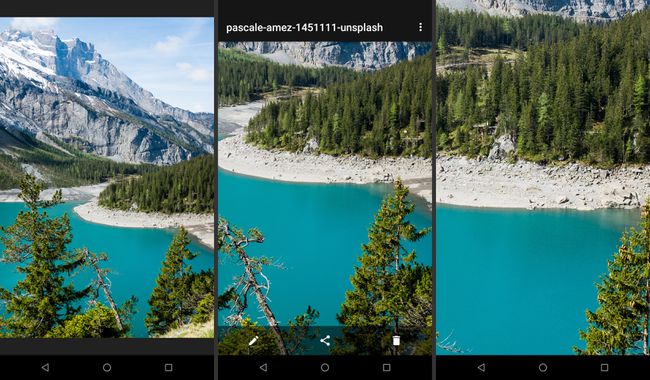
Diese Geste wird auch genannt Doppelklick. Dies ist vergleichbar mit dem Doppelklick einer Computermaus. Berühren Sie schnell den Bildschirm, heben Sie Ihren Finger an und berühren Sie erneut. Doppeltippen werden häufig verwendet, um Karten zu vergrößern oder Elemente auszuwählen.
03
von 07
Langes Klicken, langes Drücken oder langes Berühren

Langes Drücken ein Element berührt und einige Sekunden lang drückt, ohne mit dem Finger zu gleiten.
Durch langes Drücken auf Anwendungssymbole in der Taskleiste können Sie diese auf den Desktop verschieben. Durch langes Drücken auf Widgets können Sie die Größe verschieben oder anpassen. Lange Berührungen der alten Desktop-Uhr erlaubt dir, es zu entfernen. Im Allgemeinen wird das lange Drücken verwendet, um ein Kontextmenü anzuzeigen, wenn die App dies unterstützt.
Eine Variation ist die langes Drücken ziehen. Dies ist ein langes Drücken, mit dem Sie Objekte verschieben können, die normalerweise schwieriger zu bewegen wären, z. B. das Neuanordnen von Symbolen auf dem Startbildschirm.
04
von 07
Ziehen, wischen oder schleudern
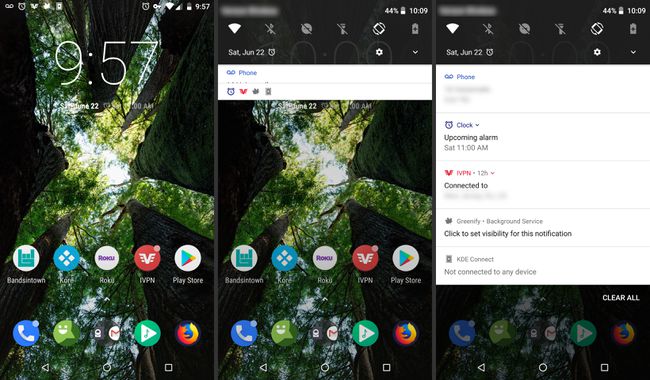
Streichen Sie mit den Fingern über den Bildschirm, um Elemente einzugeben oder von einer Bildschirmposition an eine andere zu ziehen oder zwischen den Startbildschirmen zu wischen. Der Unterschied zwischen a ziehen und ein schleudern ist im Stil. Drags sind kontrollierte, langsame Bewegungen, mit denen Sie etwas auf dem Bildschirm tun. Wischen und Schleudern sind allgemeine Bewegungen auf dem Bildschirm, wie die Bewegung, die zum Umblättern einer Seite in einem Buch verwendet wird.
Schriftrollen sind Streichen oder Schleudern mit einer Auf- und Abbewegung und nicht von einer Seite zur anderen.
Ziehen Sie vom oberen oder unteren Bildschirmrand in die Mitte des Bildschirms, um Menüs in vielen Programmen zu öffnen. Ziehen Sie vom oberen Bildschirmbereich nach unten (ziehen oder schleudern) in die Mitte des Bildschirms, um den Inhalt in Apps wie Mail zu aktualisieren.
05
von 07
Pinch Open und Pinch Closed
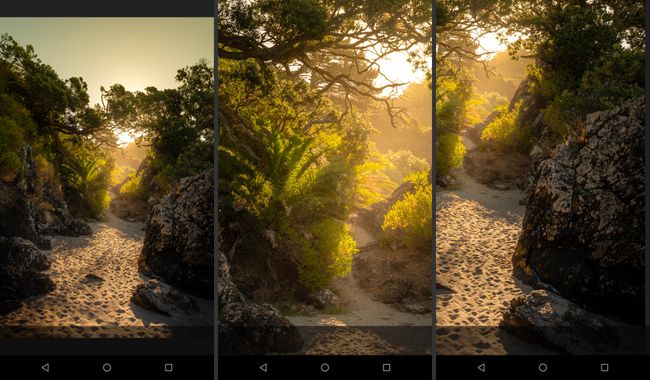
Bewegen Sie zwei Finger mit einer Kneifbewegung nahe zusammen oder spreizen Sie sie weiter auseinander. Dies ist eine universelle Möglichkeit, die Größe von etwas innerhalb von Apps anzupassen, z. B. ein Foto auf einer Webseite.
06
von 07
Wirbel und Neigung
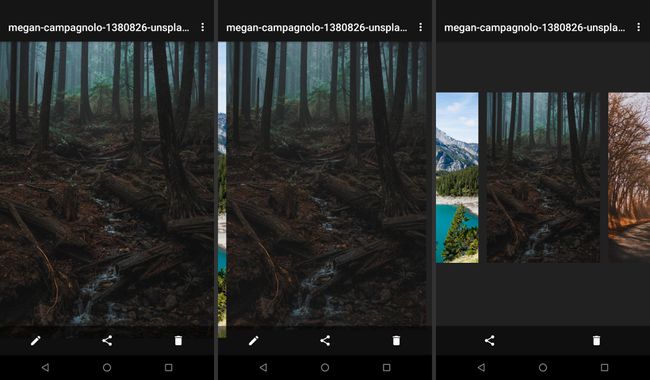
Drehen Sie in einigen Programmen zwei Finger, um ausgewählte Objekte zu drehen. Ein Ziehen mit zwei Fingern kippt häufig 3D-Objekte in Apps wie Google Maps.
07
von 07
Die Android-Tasten
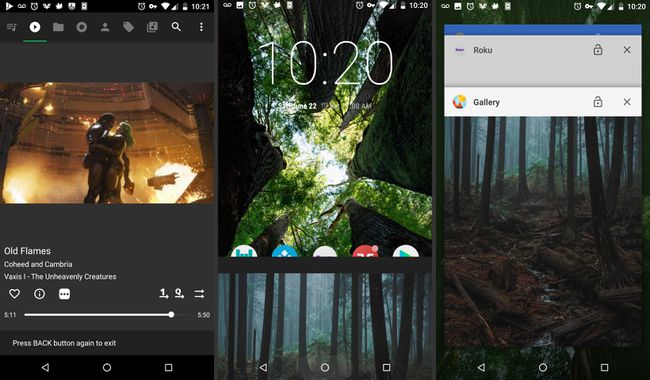
Viele Android-Handys und Tablets haben Tasten, obwohl sie keine physischen Tasten mehr sind.
Eine gängige Anordnung ist a Heim Knopf in der Mitte mit einem Überblick und Zurück Knopf auf beiden Seiten. Die Anordnung kann je nach Gerät etwas anders sein, aber die allgemeine Idee ist jetzt auf Android standardisiert.
